Cum de a crea facturi în Excel
pași Editare
Metoda 1 de la 2:
Descărcați un șablon gata Editare


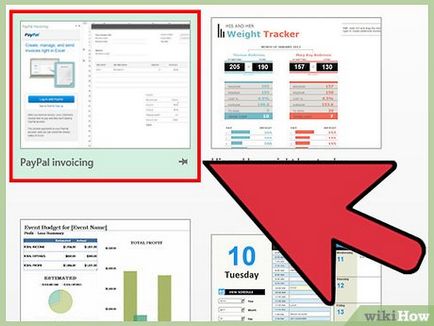
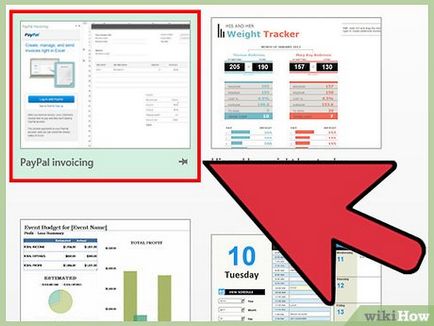
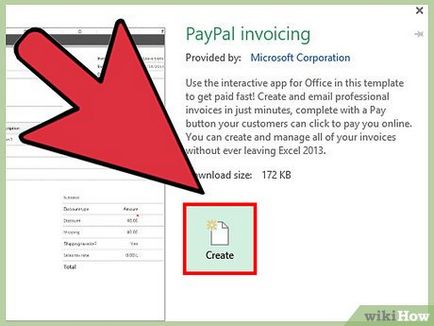
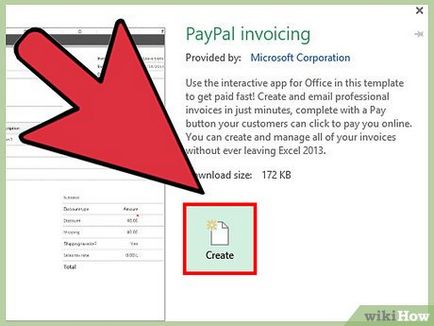
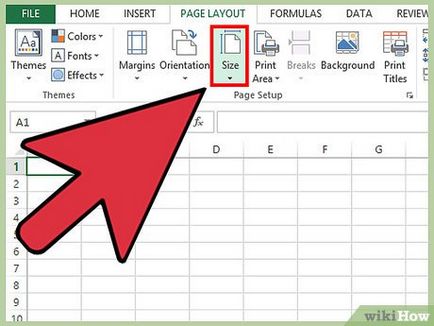
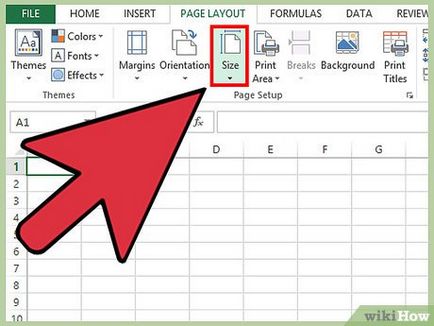
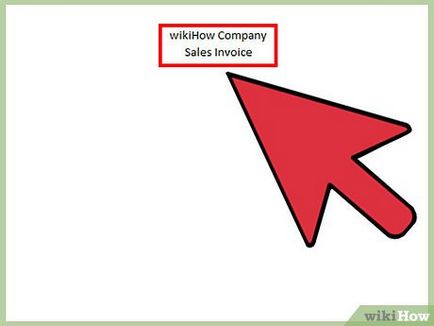
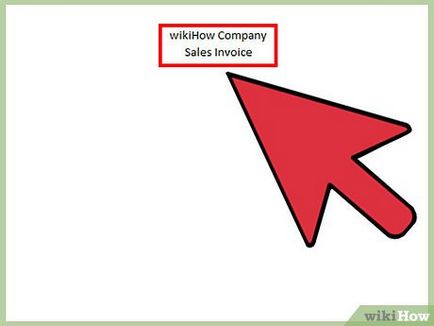
- Numele companiei. Trebuie precizat în același font și de aceeași mărime ca și pe alte materiale ale companiei.
- Cuvântul „factură“ (cont) sau se ocupe de tipul de cont este, de exemplu, „Price a scris“ dacă setați prețul pentru serviciile lor în loc de facturare client pentru ei.
- Data facturii.
- Numărul facturii. Puteți utiliza un sistem global de numerotare pentru toți clienții sau individuale dvs. numerotate pentru fiecare client. Dacă ați ales de numerotare pentru fiecare client, puteți include numele clientului sau sub forma unui număr de factură, de exemplu, „Westwood1.“
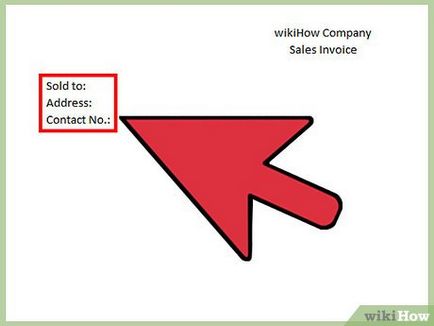
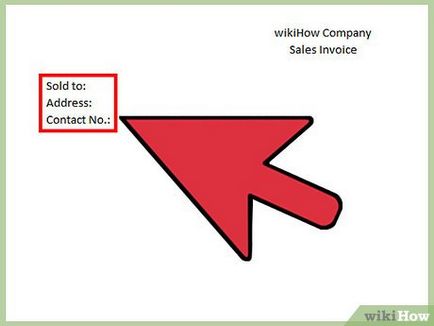
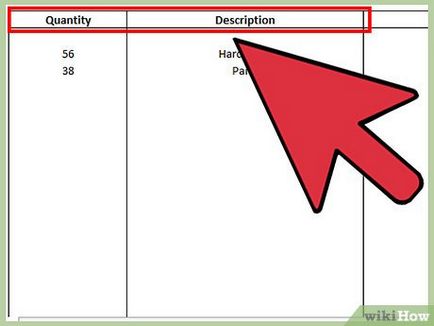
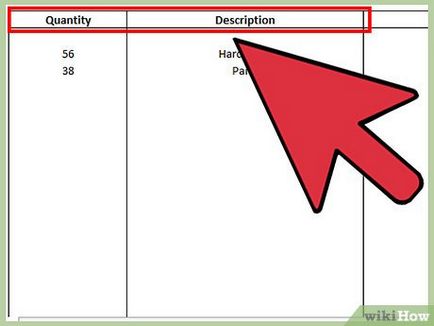
- Dacă aveți o gamă fixă de produse sau servicii, puteți seta această listă într-un tabel separat și să folosiți funcția VLOOKUP pentru a căuta aceste informații, nu să-l introduceți din nou.
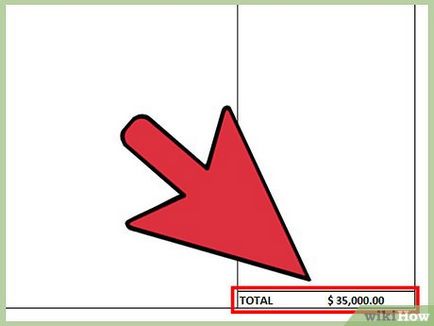
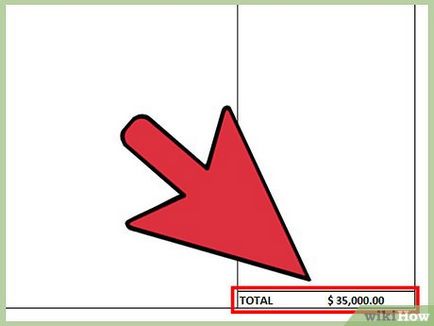
Afișează valoarea totală a facturii totale. Acesta ar trebui să apară sub fluxurile coloanelor individuale calculate pot fi obținute prin funcția SUM în Excel.
- Dacă se calculează taxa de vânzări sau de alte taxe, aveți nevoie pentru a afișa subtotalul cheltuielilor detaliate și cuantumul taxelor și impozitelor în conformitate cu aceasta, atunci scorul total sub ele. În cazul taxelor ca procent, trebuie să includă rata dobânzii pentru informarea clienților.
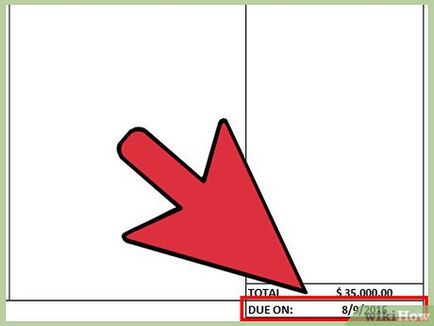
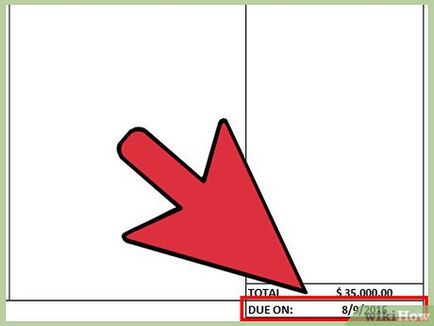
- Puteți include, de asemenea o notă în partea de jos a facturii de acoperire Metode de plată acceptate, informații generale, inclusiv sau cuvintele de mulțumire către clientul pentru achiziționarea de bunuri / servicii pentru tine.
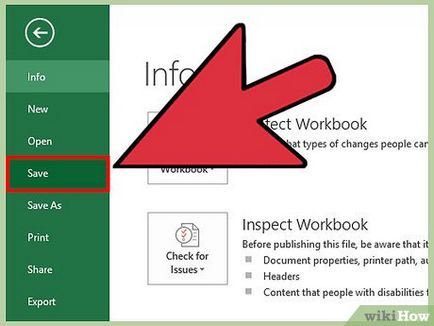
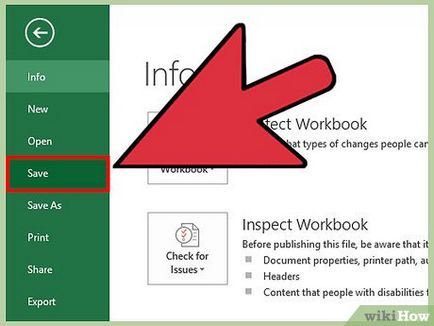
Salvați factura. Trebuie să păstrați factura cu titlul expresiv. Acesta ar trebui să includă numele companiei și tipul de cont, și poate include, de asemenea, numărul facturii și numele clientului.
Regulamentul
articole suplimentare
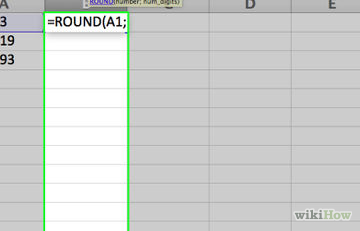
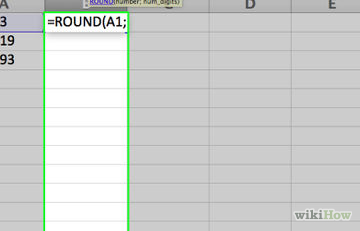
Cum să rotunjească numere în Excel
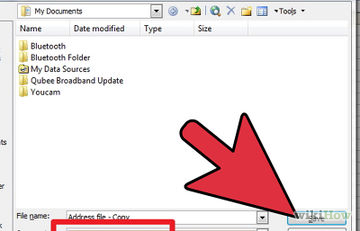
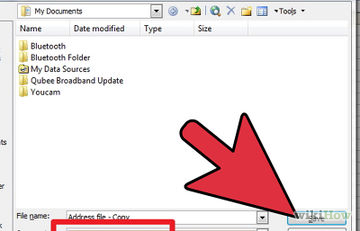
Cum de a repara fișier Excel deteriorat
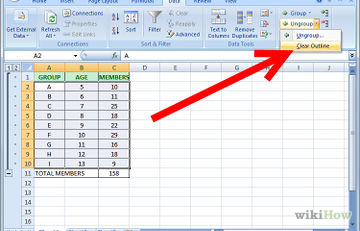
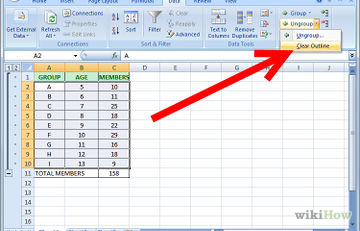
Cifrele ca un grup și de a crea structura lor în Excel
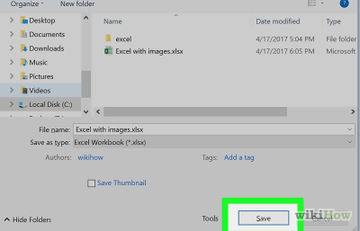
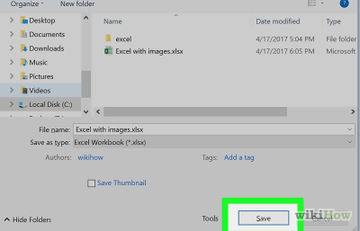
Cum de a reduce dimensiunea fișierului Excel
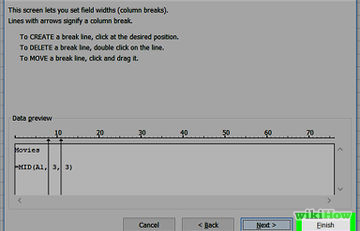
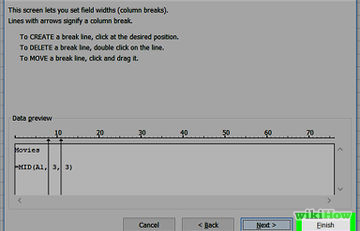
Cum să tăiați de text în Excel


Cum se schimbă cazul scrisorilor în Excel
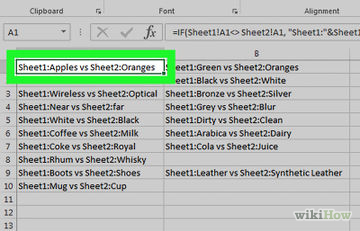
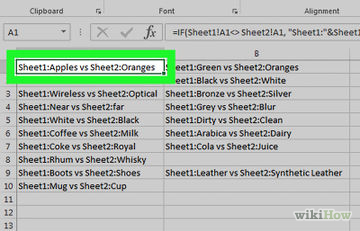
Cum de a compara datele din Excel
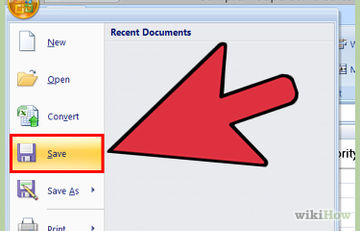
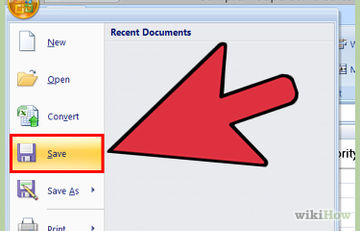
Cum de a găsi date duplicate în Excel
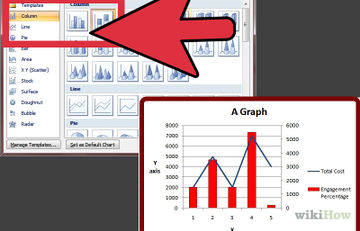
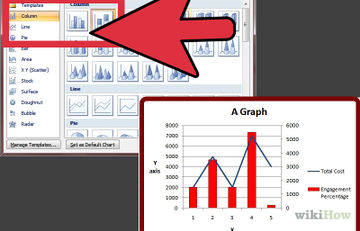
Cum se adaugă un al doilea axa Y într-o diagramă în Microsoft Excel
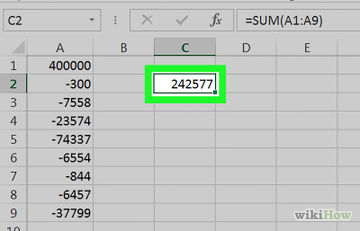
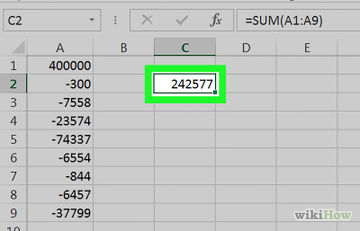
Cum de a deduce în Excel